Windows 10 weist normalerweise keine Fehler aufeine saubere Installation, aber es gibt auch Ausnahmen. Ein sehr seltsamer, sehr ärgerlicher Fehler in Windows 10 führt dazu, dass das Startmenü zurückgesetzt wird. Dies bedeutet, dass beim Anpassen des Layouts des Startmenüs, d. H. Der Pin-Kacheln, die Sie verwenden müssen, und beim Entfernen der nicht benötigten Kacheln alles verloren geht, wenn Sie das Startmenü schließen und öffnen. Das ist viel Arbeit und macht das Startmenü unbrauchbar. Dieser Fehler tritt besonders häufig in einem Fall Creators-Update auf, obwohl nichts daran hindert, dass er bei anderen wichtigen Windows 10-Builds auftritt. So können Sie das Zurücksetzen des Startmenüs unter Windows 10 korrigieren.
Hierbei handelt es sich um eine Reihe von Lösungen, die Sie ausprobieren könnenund hoffentlich wird der eine oder andere es beheben. Sie müssen nicht alle Lösungen durchgehen, um das Problem zu beheben. Wenn ein Fix zu funktionieren scheint, überprüfen Sie dies, indem Sie Windows 10 neu starten.
Überprüfen Sie Datum und Uhrzeit
Stellen Sie sicher, dass Uhrzeit und Datum korrekt sind. Wenn dies nicht der Fall ist, sollten Sie das Problem beheben und das System neu starten. Benutzer, die festgestellt haben, dass diese Lösung funktioniert, sagen, dass es bis zu 3 Stunden dauert, bis das Problem tatsächlich behoben ist.
Führen Sie die Problembehandlung für das Startmenü aus
Microsoft weiß, dass das Startmenü dazu neigt, sich zu verhaltenjetzt und dann. Dies ist ein weit verbreitetes Problem, das das Unternehmen durch die Veröffentlichung eines speziellen Tools zur Fehlerbehebung zu beheben versucht hat. Die schnellste Lösung besteht darin, die Problembehandlung für das Startmenü von Microsoft herunterzuladen und auszuführen. Es wird nach Problemen suchen und diese identifizieren, die dazu führen könnten, dass das Startmenü zurückgesetzt wird. Wenden Sie die empfohlenen Korrekturen an und überprüfen Sie, ob das Problem behoben ist.
Registrieren Sie das Startmenü erneut
Öffnen Sie PowerShell mit Administratorrechten. Geben Sie Folgendes ein und tippen Sie auf Eingabe. Starten Sie Ihr System neu, nachdem der Befehl ausgeführt wurde und das Problem behoben sein sollte.
Get-appxpackage -all *shellexperience* -packagetype bundle |% {add-appxpackage -register -disabledevelopmentmode ($_.installlocation + “appxmetadataappxbundlemanifest.xml”)}
Neuen Benutzer erstellen
Wenn alles andere fehlschlägt, können Sie einen neuen Benutzer erstellen. Das Zurücksetzen des Startmenüs ist ein Problem, das sofort angezeigt wird. Wir gehen daher davon aus, dass Sie den aktuellen Benutzer nicht zu sehr für die Verwendung eingerichtet haben. Erstellen Sie einen neuen Benutzer und ändern Sie das Startmenü. Wenn die Änderungen erhalten bleiben, verwenden Sie den neuen Benutzer, den Sie gerade erstellt haben, und löschen Sie den Benutzer mit dem problematischen Startmenü.
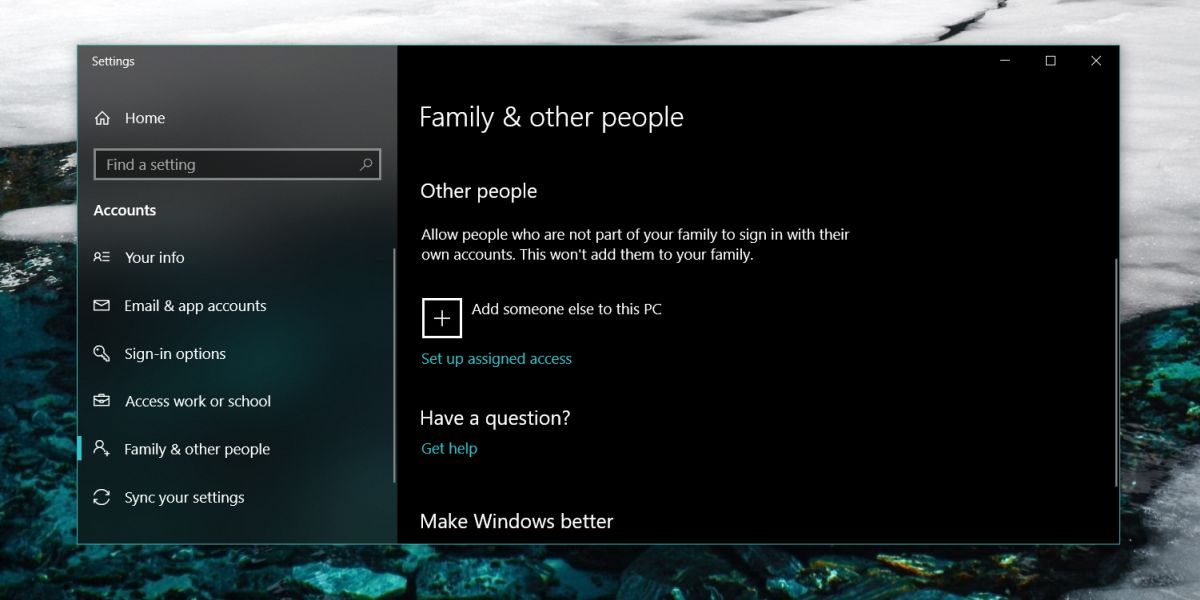
Sie können die Windows-Reparatur auch beim Start ausführen, das Problem wird dadurch jedoch möglicherweise nicht behoben, und Sie müssen Windows 10 möglicherweise erneut installieren.













Bemerkungen